?InDesign快速對齊圖形的教程
時間:2024-01-31 13:18:32作者:極光下載站人氣:286
indesign是一款專業的排版和頁面設計軟件,它可以讓用戶創建出雜志、報紙、冊頁、傳單、書籍等出版物,能夠很好的滿足用戶的編輯需求,因此InDesign軟件吸引了不少的用戶前來下載使用,當用戶在使用InDesign軟件時,想要快速對齊圖形,卻不知道怎么來操作實現,其實這個問題是很好解決的,用戶直接在頁面上全選圖形,接著在屬性窗口中找到對齊選項,將其對齊對項設置為對齊選區,然后按需選擇對齊方式即可解決問題,那么接下來就讓小編來向大家分享一下InDesign快速對齊圖形的方法教程吧,希望用戶在看了小編的教程后,能夠從中獲取到有用的經驗。
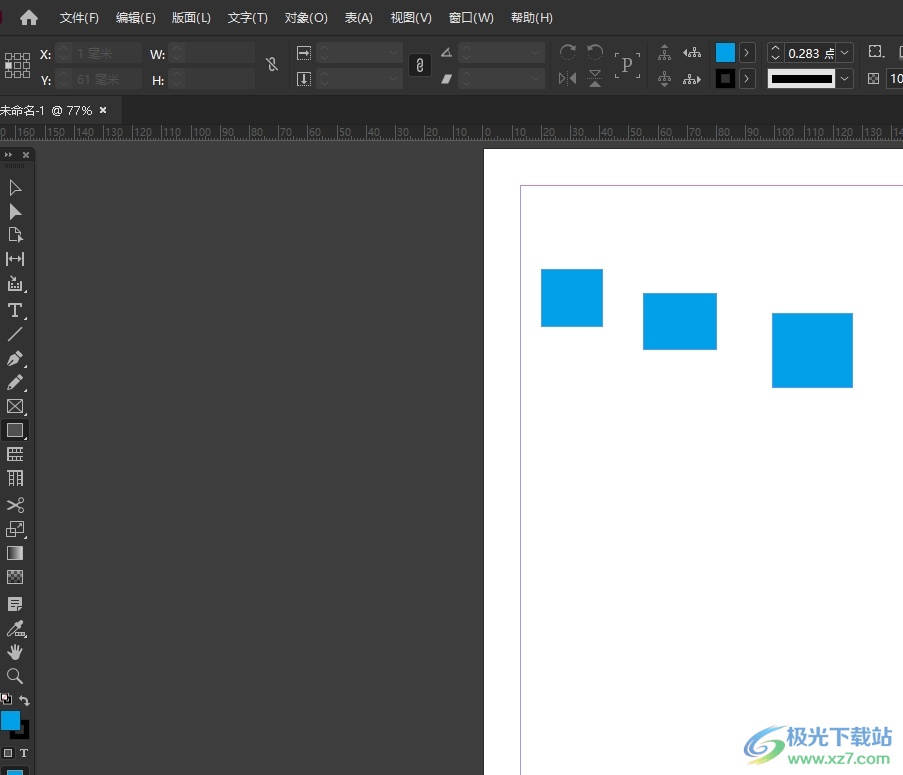
方法步驟
1.用戶在電腦上打開InDesign軟件,并來到文檔編輯頁面上,可以看到插入的多個圖形
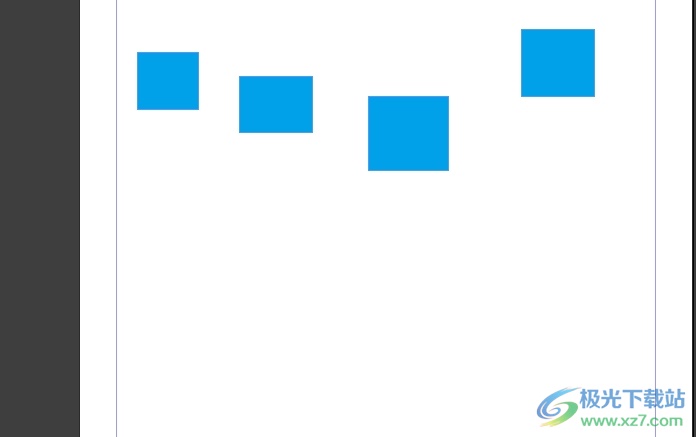
2.接著用戶利用選擇工具,將圖形全部選中,以便進行下步操作
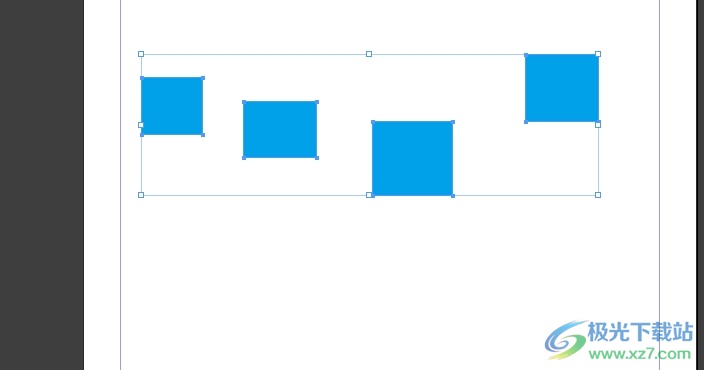
3.這時在頁面右側的屬性窗口中找到對齊板塊,然后點擊對齊頁面圖標
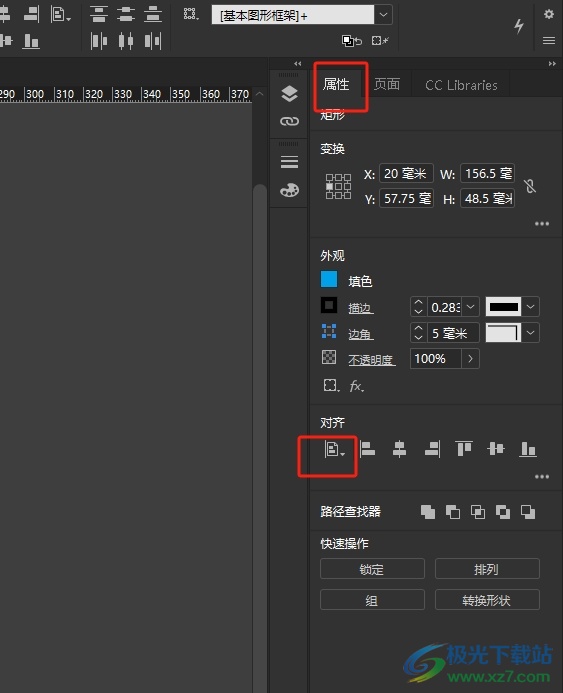
4.將會彈出下拉選項卡,用戶選擇其中的對齊選區選項
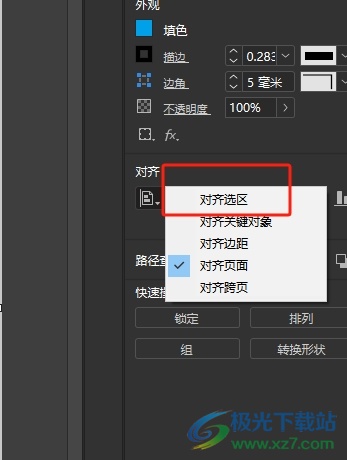
5.然后用戶在顯示出來的對齊方式中按需選擇即可,小編以底部對齊為例
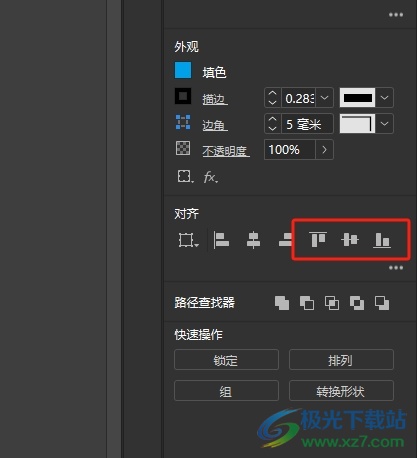
6.完成設置后,用戶就會看到多個圖形成功排列整齊了,效果如圖所示
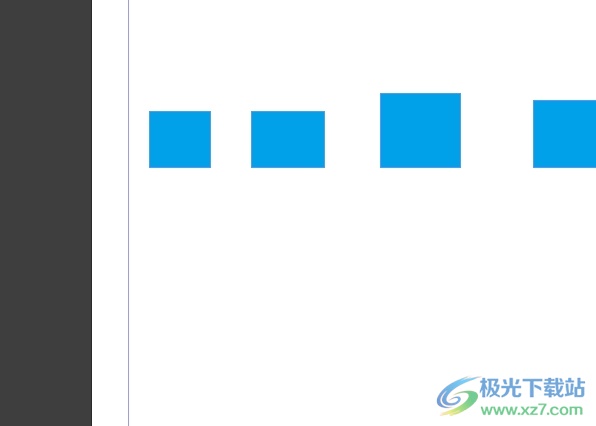
以上就是小編對用戶提出問題整理出來的方法步驟,用戶從中知道了大致的操作過程為選中圖形-點擊屬性-對齊選區-選擇對齊方式這幾步,方法簡單易懂,因此感興趣的用戶可以跟著小編的教程操作試試看,一定可以成功對齊圖形的。

大小:1.18 GB版本:v18.2.1.455 環境:WinXP, Win7, Win8, Win10, WinAll
- 進入下載
相關推薦
相關下載
熱門閱覽
- 1百度網盤分享密碼暴力破解方法,怎么破解百度網盤加密鏈接
- 2keyshot6破解安裝步驟-keyshot6破解安裝教程
- 3apktool手機版使用教程-apktool使用方法
- 4mac版steam怎么設置中文 steam mac版設置中文教程
- 5抖音推薦怎么設置頁面?抖音推薦界面重新設置教程
- 6電腦怎么開啟VT 如何開啟VT的詳細教程!
- 7掌上英雄聯盟怎么注銷賬號?掌上英雄聯盟怎么退出登錄
- 8rar文件怎么打開?如何打開rar格式文件
- 9掌上wegame怎么查別人戰績?掌上wegame怎么看別人英雄聯盟戰績
- 10qq郵箱格式怎么寫?qq郵箱格式是什么樣的以及注冊英文郵箱的方法
- 11怎么安裝會聲會影x7?會聲會影x7安裝教程
- 12Word文檔中輕松實現兩行對齊?word文檔兩行文字怎么對齊?
網友評論